Alles, was Sie auf Ihrem Mac tun, wird von im Hintergrund laufenden Prozessen unterstützt. Diese Prozesse sind normalerweise verborgen und nur im Aktivitätsmonitor sichtbar. Obwohl Sie sie die meiste Zeit nicht verstehen müssen, möchten Sie manchmal, wenn Ihr Mac langsam ist und laute Lüftergeräusche macht, den Aktivitätsmonitor überprüfen und herausfinden, welcher Prozess schuld ist.
Wenn der Prozess coreaudiod ist, hat dieser Artikel die Antwort, die Sie benötigen. Wir werden den Zweck von coreaudiod erläutern und die Schritte beschreiben, um zu verhindern, dass er auf dem Mac viel CPU oder Speicher verwendet.
Was ist coreaudiod auf dem Mac?
Laut dem Handbuch für allgemeine Befehle ist Coreaudiod, abgekürzt für Core-Audio-Daemon, ein Prozess, der für Core Audio-relevante Zwecke verwendet wird und mit Mac OS X Tiger eingeführt wurde. Das Apple-Entwicklerportal beschreibt Core Audio als eine digitale Audio-Infrastruktur, die "Aufnahme, Bearbeitung, Wiedergabe, Kompression und Dekompression, MIDI, Signalverarbeitung, Dateistream-Analyse und Audio-Synthese" umfasst.
Also, coreaudiod kümmert sich im Wesentlichen um alles, was mit Ton auf Ihrem Mac zu tun hat, sowohl für integrierte Apps als auch für Drittanbieteranwendungen. Immer wenn Sie mit einem Mikrofon aufnehmen oder mit einem Lautsprecher hören, ist coreaudiod beteiligt.
Teilen Sie diesen Leitfaden, um anderen zu helfen zu lernen, was coreaudiod ist!
Wie behebt man hohen CPU- oder Speicherverbrauch von coreaudiod auf dem Mac?
Normalerweise verbraucht coreaudiod kaum CPU oder Speicher. Wenn es jedoch viel CPU oder Speicher verwendet, können Sie es mit den folgenden Lösungen beheben.
Coreaudiod neu starten
Wenn coreaudiod auf dem Mac die CPU-Auslastung in die Höhe treibt, funktioniert es wahrscheinlich nicht ordnungsgemäß und hat Probleme bei der Bewältigung bestimmter Anfragen. Eine Lösung ist, coreaudiod neu zu starten, um ihm die Möglichkeit zu geben, neu zu beginnen. So geht's:
- Öffnen Sie Terminal.
- Geben Sie den folgenden Befehl ein und drücken Sie Enter.sudo killall coreaudiod
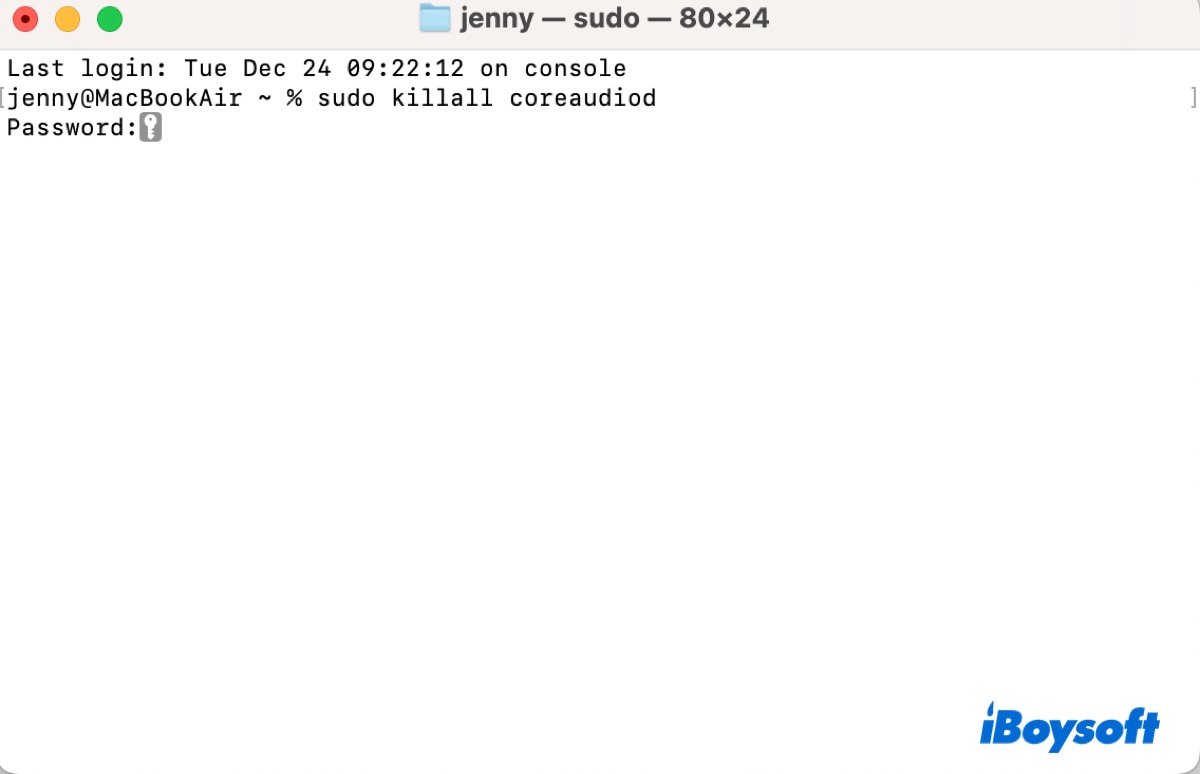
- Geben Sie Ihr Passwort ein und drücken Sie Enter.
Beenden Sie die verursachende App
Achten Sie auf Audio-Apps auf Ihrem Mac. Wenn Sie bemerken, dass coreaudiod nach dem Öffnen einer oder mehrerer Apps eine hohe CPU-Auslastung aufweist, beenden Sie diese Apps. Wenn diese Apps nicht notwendig sind, empfehlen wir Ihnen, sie mit dem dedizierten App-Deinstaller CleanMyApp zu deinstallieren.
Ein solches Tool hilft Ihnen, die App vollständig zu deinstallieren, damit das Problem nicht erneut auftritt, was der Fall wäre, wenn Sie die App einfach in den Papierkorb verschoben hätten.
Neustart im abgesicherten Modus
Ein weiterer nützlicher Fix, um die hohe CPU-Auslastung von coreaudiod zu stoppen, besteht darin, in den abgesicherten Modus zur starten und dann normal neu zu starten. Dies ist ein Problembehandlungsmodus, der Anwendungen von Drittanbietern isoliert, Caches löscht und die interne Festplatte auf Festplattenfehler überprüft. Wenn das Problem durch Software von Drittanbietern verursacht wird, tritt es im abgesicherten Modus nicht auf.
Neuinstallation von macOS
Wenn nichts funktioniert, ist eine Neuinstallation von macOS die letzte Lösung. Sie können in die macOS-Wiederherstellung booten, dann "macOS neu installieren" wählen und den Anweisungen folgen, um macOS neu zu installieren. Dies beeinträchtigt Ihre Daten nicht, ersetzt jedoch nur die Systemdateien durch neue. Wenn coreaudiod weiterhin eine hohe CPU-Auslastung verursacht, erwägen Sie, Ihren Mac zu sichern und das Startvolume zu löschen, um eine saubere Installation durchzuführen.
Teilen Sie diesen Beitrag, wenn Sie die Informationen nützlich finden!
